Guardare su un iPad, iPhone o qualsiasi altro dispositivo a portata di mano è ciò che fanno tutti al giorno d'oggi. Supponiamo che ti piaccia guardare i film sul tuo iPhone o iPad con iTunes ma desideri aggiungere il tuo film in DVD preferito di tutti i tempi alla tua libreria. In tal caso, dovrai imparare il modo gratuito ma migliore per farlo aggiungere DVD a iTunes, come illustrato nel contenuto di questo articolo di seguito. Per questo motivo, prendi il tuo ausilio alla lettura e inizia a scansionare le informazioni fornite di seguito.
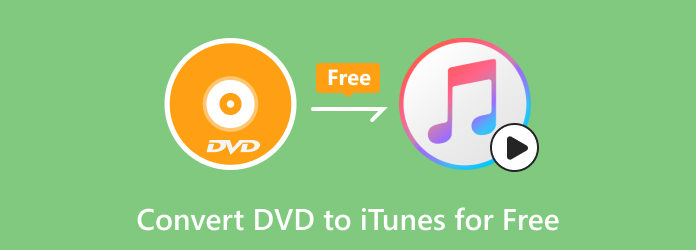
Parte 1. iTunes può riprodurre DVD?
Prima di darti il miglior software per convertire i DVD in iTunes, diamoci un'idea chiara se iTunes può davvero riprodurre i DVD. ITunes è stato realizzato principalmente come programma di gestione dei media e lettore per film, programmi TV e musica digitale. Anche se Apple lo ha sviluppato, è disponibile su computer Mac e Windows. E per rispondere alla tua domanda, non ha la capacità di riprodurre direttamente DVD fisici. Pertanto, se desideri riprodurre DVD in disco, IOS e cartelle su Mac, iPhone, iPad e desktop, in genere avrai bisogno di un'applicazione per lettore DVD dedicata o integrata. Tuttavia, se utilizzi un laptop o un computer moderno, sai che le unità DVD non sono più attrezzate per loro, rendendo necessario l'acquisto di un'unità DVD esterna solo per riprodurre i tuoi dischi.
D'altra parte, come aggiungerai DVD a iTunes su Windows, Mac o anche su iPad e iPhone? La risposta è che puoi convertire il tuo DVD in un video digitale supportato da iTunes. Ad esempio, puoi convertire DVD in MP4 e aggiungi film MP4 a iTunes e sincronizzati con tutti i dispositivi Apple che possiedi. Di seguito sono riportate ulteriori informazioni sui formati video supportati da iTunes.
Formati supportati di iTunes
- MOV- È uno dei formati comuni sviluppati da Apple. È noto anche come QuickTime ed è comunemente utilizzato sui computer Mac, ma è supportato anche da Windows.
- MP4: è incluso anche questo formato universale, noto anche come MPEG-4, poiché è ampiamente compatibile con quasi tutti i lettori multimediali.
- M4V- Un altro formato sviluppato da Apple. La maggior parte dei contenuti di iTunes è in M4V.
- AVI è un formato popolare per Windows, ma puoi usarlo anche per aggiungere film su iTunes da DVD.
- MKV- Sebbene iTunes non abbia un supporto illimitato per MKV, è ancora nell'elenco.
- WMV- Un altro formato originale per Windows, WMV trova spazio anche nel supporto della libreria iTunes.
Parte 2. Il miglior software gratuito per convertire DVD su iTunes
Passiamo ora al sodo e impariamo come salvare un DVD su iTunes nel miglior modo gratuito. Ti presentiamo questo Master Blu-ray DVD Ripper gratuito, un fantastico programma pratico per il ripping di DVD che ti consente di guardare film su diversi dispositivi, eseguire il backup delle tue raccolte di DVD e condividere facilmente il contenuto con altri. Inoltre, questo programma può leggere dati da dischi DVD, file immagine ISO e cartelle sul tuo computer e può convertirli nei formati digitali desiderati supportati da iTunes, come MP4, MOV, AVI, MKV, WMV e altro. Questo DVD Ripper gratuito offre anche funzioni per estrarre tracce audio e salvarle in MP3, FLAC, AAC e altri dai tuoi DVD. Puoi importare DVD su iTunes? Riceverai una risposta positiva una volta utilizzato questo strumento di ripping gratuito.
Cosa c'è di più? Oltre a utilizzare Windows, puoi anche copiare dvd su iTunes su Mac. E quindi personalizza le impostazioni di output per adattare il tuo progetto alle tue preferenze, tra cui risoluzione video, frame rate, bit rate, qualità audio e molto altro. Inoltre, il ripper può anche fornirti funzionalità come full Regioni DVD supporto, selezione di tracce audio e sottotitoli e supporto per il processo di conversione batch. Nel frattempo, poiché è importante notare che i programmi freeware possono presentare limitazioni, è comunque possibile eseguire l'aggiornamento alla versione aggiornata di questo Free Ripper come commercializzato sulla sua pagina principale.
Caratteristiche principali
- Copia i tuoi DVD in tutti i formati supportati da iTunes e altri 200.
- Modifica i tuoi DVD ritagliando, modificando effetti, filigrane e audio prima di eseguire il ripping.
- Interfaccia facile da padroneggiare.
- Procedure di ripping superveloci e processo stesso.
Scarica gratis
Per Windows
Download sicuro
Passaggi dettagliati per aggiungere il DVD acquistato alla libreria di iTunes
Passo 1.Installa lo Squartatore
Inizia afferrando il software sul tuo computer quando fai clic su Scaricare pulsante in alto. Quindi, segui il processo di installazione rapida.
Passo 2.Carica il DVD
Ora inserisci il tuo disco DVD nell'unità DVD del tuo computer. Quindi, quando avvii il software, fai clic su Carica disco pulsante e porta il tuo DVD.

Passo 3.Impostare sull'uscita desiderata
Una volta caricato il DVD, fare clic su Profilo pulsante e scegli il formato desiderato. Scegli solo i formati supportati da iTunes. Inoltre, puoi essere specifico nella scelta del file dispositivo che stai utilizzando, come iPad, iPhone, TV e altro ancora.

Passo 4.Avviare la conversione
Dopo aver impostato il formato, hai la possibilità di impostare la destinazione del file facendo clic su Scopri la nostra gamma di prodotti pulsante. Quindi, colpisci convertire pulsante.

Parte 3. Come aggiungere DVD su iTunes
Dopo aver copiato il tuo DVD nel formato supportato da iTunes su un computer, devi aggiungerlo a iTunes e godertelo sui tuoi dispositivi come iPad e iPhone. Quindi, come puoi importare la tua copia digitale DVD convertita su iTunes? Prima devi aggiornare iTunes alla versione più recente. Ora puoi seguire i passaggi seguenti per aggiungere raccolte di DVD digitali alla libreria iTunes.
Passo 1.Avvia iTunes sul tuo computer e fai clic su File per scegliere Aggiungi file alla libreria o Aggiungi cartella alla libreria.

Passo 2.Quindi, puoi scegliere il file o la cartella del DVD da Esplora file. Se sei un utente Mac, puoi trovarlo da Finder.
Passo 3.Ora puoi selezionare Film dalla casella in alto a sinistra. Qui puoi trovare i tuoi film in DVD e fare clic su di essi per iniziare a guardarli.

Parte 4. Domande frequenti su iTunes e DVD
-
iTunes Store ha film in DVD?
Sfortunatamente, iTunes Store non si concentra sulla vendita di DVD. Invece, offre contenuti digitali come programmi TV, musica e film in formati digitali.
-
Posso aggiungere il DVD acquistato alla libreria di iTunes?
SÌ. Tuttavia, devi prima trasformare il DVD in formato digitale per aggiungere il contenuto a iTunes. Questo perché iTunes non supporta i contenuti in formato DVD.
-
Quanto costano i film su iTunes?
Dipende dal film che vuoi acquistare. Altri fattori da considerare sono la data di uscita e la popolarità del film. Più è su richiesta ed è l'ultimo, più alto è il suo prezzo. Ma per darti un'idea del prezzo, va da $ 2 a $ 500.
-
iTunes può riprodurre Blu-ray?
No. iTunes non ha il supporto nativo per DVD e Blu-ray. I formati video che supporta solo sono MP4, M4V, MOV, MKV, AVI e WMV. Pertanto, per riprodurre i tuoi film Blu-ray su iTunes, devi convertirli nei formati digitali che supporta.
-
I computer Apple hanno lettori DVD?
Apple ha eliminato gradualmente le sue unità disco sui suoi computer, inclusi i lettori DVD e Blu-ray. È per questo che i moderni computer Mac come MacBook Pro, Air, Mac Mini e iMac non dispongono di unità disco integrate. Tuttavia, se il tuo Mac ha una versione precedente, potrebbe avere ancora un'unità ottica integrata. Altrimenti, avrai bisogno di un'unità esterna per copiare il DVD su iTunes su Mac.
Concludendo
Come hai capito dalle informazioni sopra, trasferire DVD su iTunes sarà possibile solo quando li convertirai in formati digitali. Pertanto, utilizzando le istruzioni fornite dallo scarificatore scelto, puoi eseguire facilmente e rapidamente il tuo compito senza nemmeno spendere un centesimo per farlo. Inoltre, non dovrai preoccuparti della qualità video che potrai ottenere. Perché anche se lo strumento è gratuito, garantisce un risultato senza perdite. Quindi vieni e usa i Blu-ray Master DVD Ripper gratuito ora.
Altro da Blu-ray Master


